
Cuprins:
- Pasul 1: Strângeți-vă instrumentele și materialele
- Pasul 2: Decupați-vă cartonul folosind șablonul ca ghid
- Pasul 3: pliați pe liniile punctate
- Pasul 4: Decupați secțiunile negre
- Pasul 5: Opțional: creați un buton cu ecran tactil atașând mai întâi baza la clapetă
- Pasul 6: Opțional: Completați butonul lipind pe un burete și atașând bandă conductivă
- Pasul 7: introduceți perechea de obiective
- Pasul 8: Asamblați cele două piese pentru a realiza cadrul exterior; Montați cele patru secțiuni împreună
- Pasul 9: Instalați Velcro
- Pasul 10: Descărcați o aplicație VR și introduceți telefonul
- Autor John Day [email protected].
- Public 2024-01-30 11:41.
- Modificat ultima dată 2025-01-23 15:04.

Google Cardboard este un mod ieftin de a experimenta realitatea virtuală (VR) pe telefonul dvs. mobil Apple sau Android. Descărcați aplicații (multe gratuite - vedeți înregistrările la sfârșit), le introduceți în vizualizatorul de tip ViewMaster și vă mișcați capul pentru a vedea 360 de grade de imagini foto sau video reale sau CG.
Primul vizualizator de carton Google a avut dimensiunea iPhone 5 și a folosit o pereche de magneți ca declanșator cu ecran tactil (vezi caseta neagră de mai sus). A fost simplu de făcut - în esență două bucăți - și în acest moment puteți găsi versiuni din China pentru 3-7 USD (minus magneții). Versiunea 2.0 era mai mare, putea fi pliată într-o cutie dreptunghiulară și folosea un buton conductiv pentru a declanșa ecranul tactil. Acest instructabil este „1.5”, combinând simplitatea 1.0 și dimensiunea și butonul 2.0. Îți va lua puțin mai puțin de două ore să faci și materiale în valoare de mai puțin de 1 USD. Dacă vă gândiți: „De ce să petrec acel timp când pot plăti încă câțiva dolari pentru a cumpăra unul?” atunci ești pe un site web greșit, prietene. Bine ați venit colegi producători!
Acest instructabil va fi în curând un videoclip YouTube (link care va fi postat).
Pasul 1: Strângeți-vă instrumentele și materialele

Vei avea nevoie:
- cel mai subțire carton ondulat pe care îl puteți găsi, cum ar fi o cutie de pantofi sau o cutie de pizza.
- o pereche de lentile din plastic biconvexe de 45 mm distanță focală, cu diametrul de 25 mm (GC 1.0) sau 37 mm (GC 2.0). Nu am observat o diferență reală, dar 25 mm sunt mai ușor de obținut și sunt mai ieftini - mai puțin de un dolar un set din China pe eBay (dacă nu vă deranjează timpii de livrare de 3-4 săptămâni). Așteptați 6-8 USD pe pereche pe Amazon.
- unelte de tăiat: foarfece ascuțite și / sau o lamă de ras pentru tăieturi drepte / exterioare și un cuțit Exacto pentru curbe.
- velcro destul de slab (pătrate sau cercuri, de aproximativ 1-2 inci).
- o riglă rigidă cu muchii metalice.
- o scândură sau un covor ca suprafață de lucru.
- o bandă de cauciuc (1 / 8-1 / 4 "lățime este cea mai bună).
- un stick de lipici
- lipici alb (Elmers)
- bandă de folie de cupru pentru butonul conductiv al ecranului tactil.
- o bucată mică de spumă densă / burete (aproximativ.25 X.25 X.1 inch), ca în ceea ce apar unele electronice.
Articolele 10 și 11 sunt opționale, dar fac proiectul mult mai cool.
Pasul 2: Decupați-vă cartonul folosind șablonul ca ghid
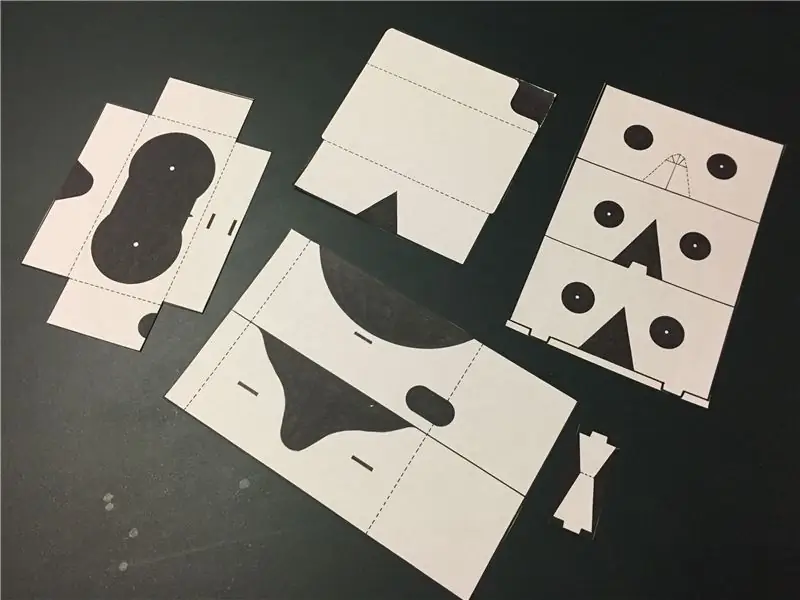

Imprimați șablonul de patru pagini * și lipiți piesele pe carton folosind un stick de lipit, care vă va permite să îndepărtați șablonul când ați terminat tăierea și plierea.
Sfat 1: cartonul este cel mai puternic dacă lipiți șablonul cu „bobul” care rulează cea mai lungă parte a fiecărei piese.
Sfat 2: Pentru a reduce numărul de tăieturi și cantitatea de carton necesară, puteți lipi bucățile adunate una împotriva celeilalte așa cum vă arăt aici.
Tăiați bucățile pe liniile solide întunecate de-a lungul perimetrelor. Opriți tăierea secțiunilor înnegrite din interior, cum ar fi găurile obiectivului.
* revizuit (simplificat) 12.14.16
Pasul 3: pliați pe liniile punctate
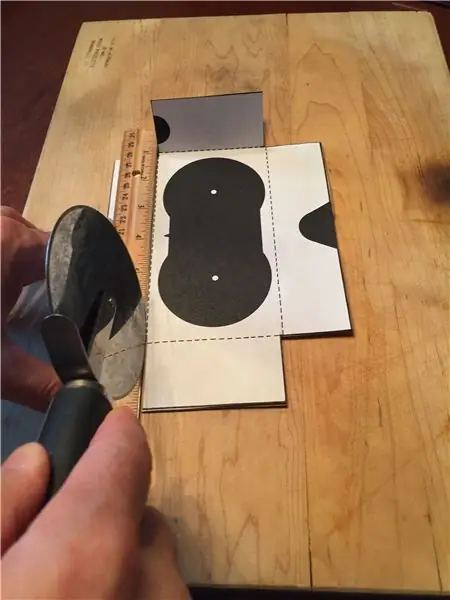
Marcați (apăsați o adâncitură) pe liniile punctate folosind o riglă tivită de metal și un creion plictisitor, monedă sau tăietor de pizza, apoi, apăsând marginea riglei în linia marcată, îndoiți cartonul spre dvs.
Pasul 4: Decupați secțiunile negre
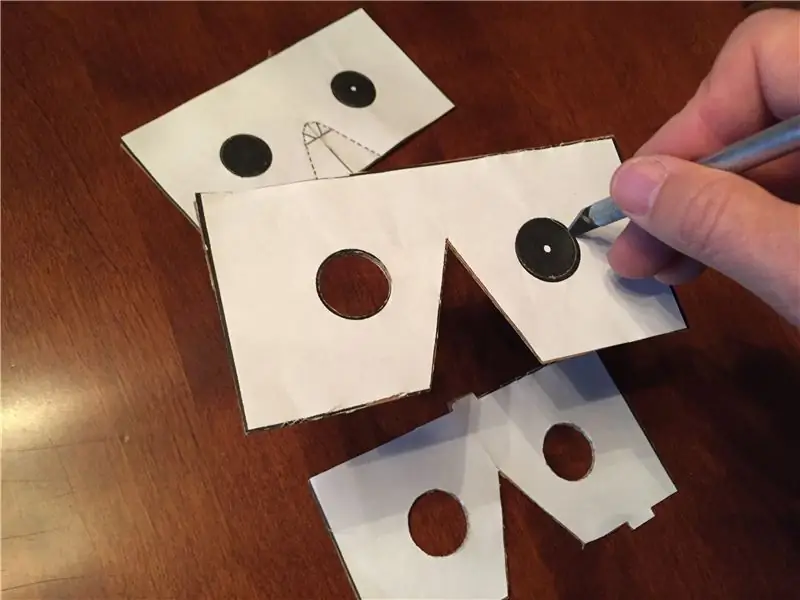
Cartonul a fost mai puternic și mai ușor de îndoit fără secțiunile interioare îndepărtate. Tăiați toate zonele întunecate rămase (găuri ale lentilei, semicercul frunții, crestătura nasului), inclusiv sloturile din cadrul exterior în care vor intra filele cadrului obiectivului.
Pasul 5: Opțional: creați un buton cu ecran tactil atașând mai întâi baza la clapetă

Butonul este o „piramidă” (opțional, dar foarte rece), lipit de o clapetă mobilă pe care o veți putea apăsa cu arătătorul drept odată ce vizualizatorul este complet. Veți lipi bucata mică de burete (pentru o atingere ușoară) și o veți întinde cu bandă conductivă din folie de cupru pentru a aduce curentul electric ușor de la deget la ecran. Dacă doriți să nu faceți acest lucru, puteți ajunge doar prin gaura nasului și puteți atinge manual ecranul. Partea piramidei, care este mai scurtă, se îndreaptă înainte, ceea ce o face să stea drept în sus.
Lipiți sau lipiți piramida în sloturi așa cum se arată.
Pasul 6: Opțional: Completați butonul lipind pe un burete și atașând bandă conductivă



Tăiați o bucată de bandă de folie de cupru de 2 inci, curățați suportul și înfășurați-l orizontal pe fața buretelui cât mai lin. (Sfat: banda de cupru este manevrată cel mai bine prin decojirea suportului, după cum este necesar, mai degrabă decât dintr-o dată. Tinde să se îndoaie, să se încrețească și să se lipească de sine.) Apoi tăiați o bandă de 4 inci și înfășurați-o de sub burete, peste partea de sus a piramidei, în jos pe bază și sub clapetă. Apoi tăiați o altă bucată de 4 inci și atașați-o de la capătul piesei anterioare la partea superioară a clapetei de declanșare, unde degetul dvs. va atinge.
Pasul 7: introduceți perechea de obiective
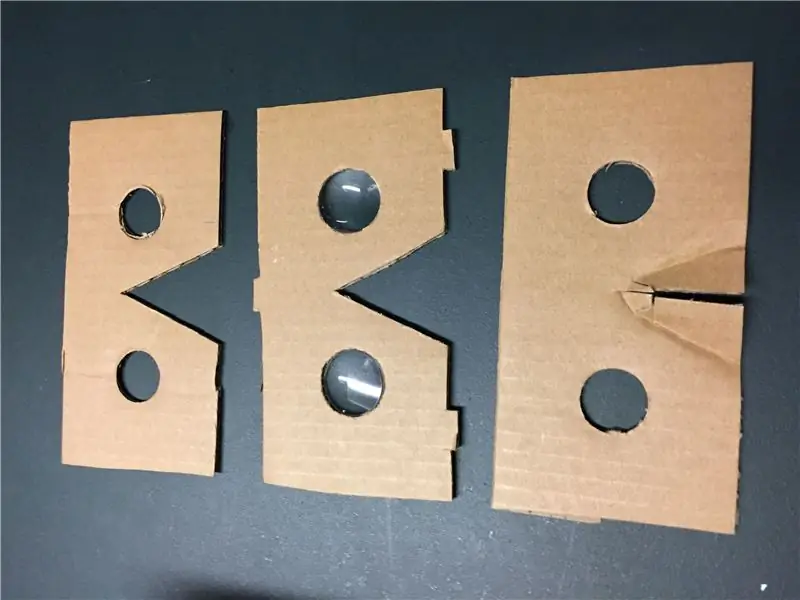
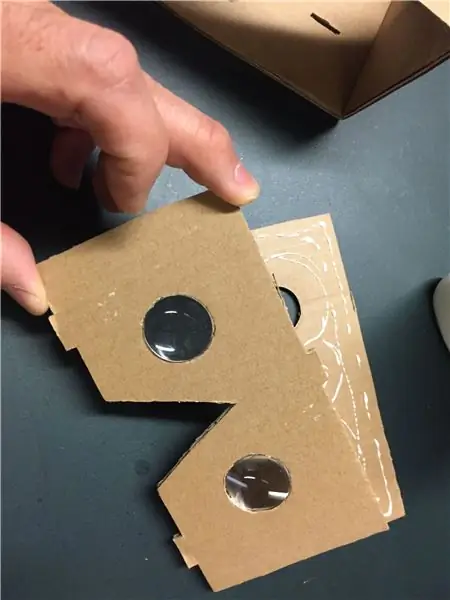


… în stratul de mijloc, ambele părți curbate înainte. Lipiți cele trei piese ale suportului obiectivului împreună cu secțiunea curbată a nasului cea mai apropiată de dvs., așa cum se arată. Strângerea celor trei piese împreună este o idee bună până când lipiciul se usucă (mai puțin de 5 minute).
Vă recomand să puneți o bucată de bandă transparentă deasupra nasului tăiat. Nu-mi pasă cât de curat crezi că tu sau prietenii tăi, vei primi o pată de grăsime a frunții acolo în cel mai scurt timp. Banda îl împiedică să arate grozav. Acum, dacă ați făcut asta dintr-o cutie de pizza uzată, totul ar putea avea pete de grăsime, deci cui îi pasă?
Pasul 8: Asamblați cele două piese pentru a realiza cadrul exterior; Montați cele patru secțiuni împreună
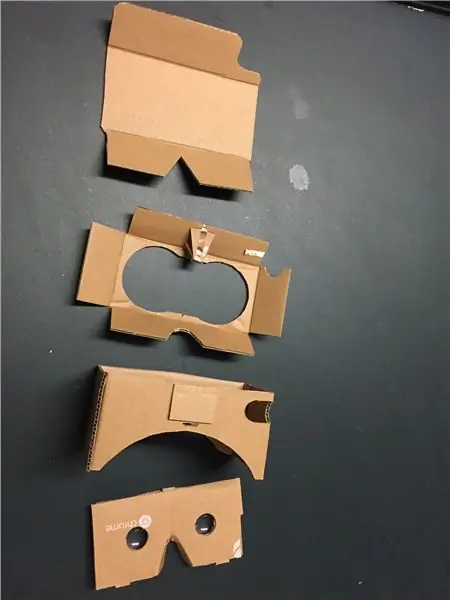
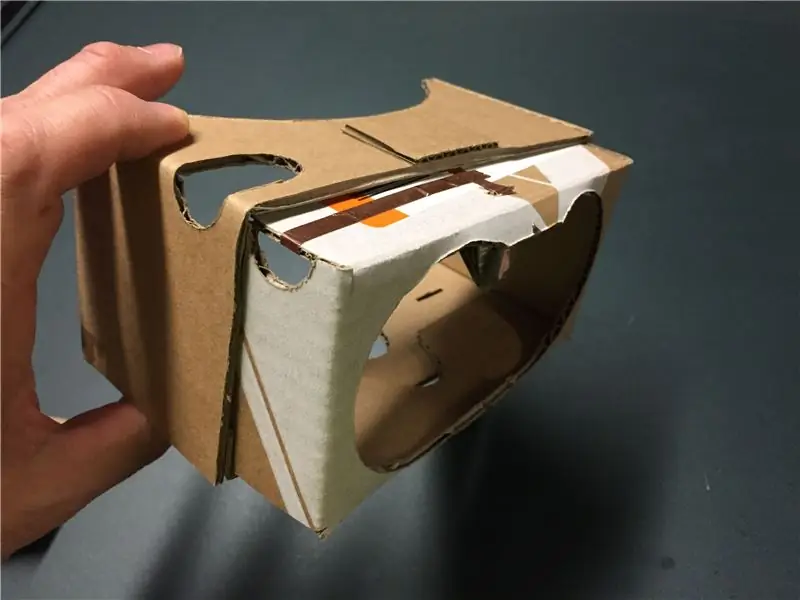

Una dintre cele două piese care formează cadrul exterior are o curbă de semicerc pentru a se potrivi cu fruntea, iar cealaltă o curbă în formă de munte pentru a se potrivi nasului. Asigurați-vă că împăturiți semicercul astfel încât tăietura în formă de pastilă să fie pe partea arătată în primele trei fotografii (dreapta, dacă ar fi să împingeți curba împotriva capului). Aici veți folosi degetul dreapta al indicatorului pentru a apăsa butonul activator opțional pe care l-ați creat.
Fiecare dintre cele două piese de cadru are o secțiune pliată de 3 inci la un capăt și o filă pliată de 1 inci la cealaltă. Puneți un pic de clei pe exteriorul filetei mici a uneia dintre piese și lipiți această filă în interiorul filei mai lungi a celeilalte, așa cum puteți vedea în partea dreaptă a celei de-a treia fotografii aici. (Această fotografie arată deja piesa cu fereastra de vizualizare a figurii 8 inserată.)
Odată prins și uscat, procedați la fel pentru cealaltă filă mică. Acum veți avea un cadru dreptunghiular în care să introduceți fereastra de vizionare, inserția obiectivului și, în cele din urmă, clapeta capacului telefonului. Această ultimă piesă se inserează sub secțiunea cadrului telefonului, așa cum se arată în a 5-a și a 6-a fotografie. Designul face clapeta capacului reglabilă la diferite grosimi ale telefonului; cât de departe îl împingeți trebuie să se bazeze pe cât de gros este telefonul dvs.
Pe măsură ce testați potrivirea celor patru secțiuni, reglați pliurile și tăiați cartonul, dacă este necesar, pentru a vă potrivi bine. Nu trebuie să fie perfect! Cele patru secțiuni vor rămâne împreună fără lipire, dar simțiți-vă liber să lipiți sau să lipiți orice bandă dacă preferați ceva foarte solid.
Pasul 9: Instalați Velcro
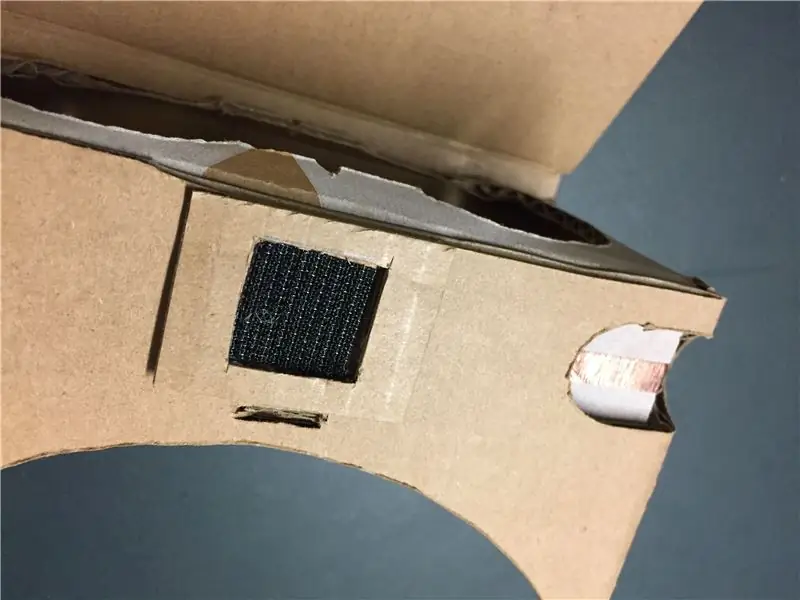



Velcro-ul dvs. va dura mai mult dacă lipiți o bucată mică de carton deasupra (nu puneți adeziv în mijlocul acestuia) pentru a adăuga o jumătate din velcro.
- Traceți piesa de velcro pe acest dreptunghi de carton și decupați acea secțiune pentru a o potrivi perfect cu „cârligul” jumătății din velcro. Curățați partea din spate a velcro-ului și lipiți-o în gaura pe care tocmai ați creat-o.
- Curățați partea din spate a „ochiului” jumătății de velcro și conectați-l - cârlig la ochi - la piesa din partea de sus a vizualizatorului.
- Închideți capacul pe spatele lipicios al jumătății de velcro pentru ochi - asigurându-vă că, pe măsură ce închideți partea superioară, există un spațiu în față care se va potrivi telefonului.
Adăugați o bandă de cauciuc groasă la baza capacului pentru a oferi o anumită tracțiune pentru a împiedica alunecarea telefonului în lateral.
Pasul 10: Descărcați o aplicație VR și introduceți telefonul
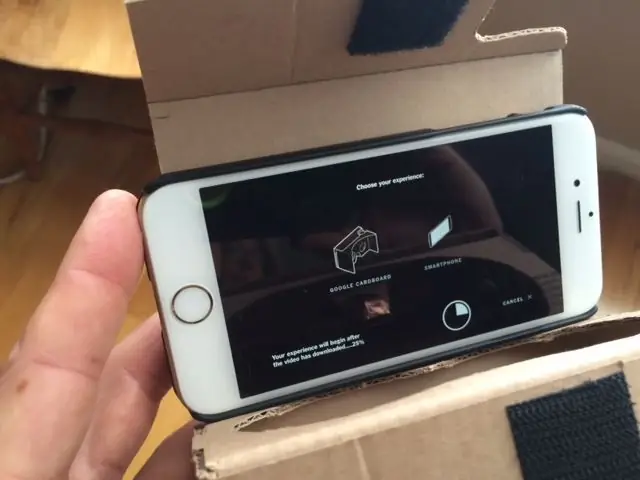


Porniți o aplicație de realitate virtuală și introduceți telefonul în partea din față a vizualizatorului. Îndoiți clapeta pentru ao ține în poziție. Împărțirea din mijlocul ecranului se aliniază cu liniuța (triunghiurile) triunghiulară din vizualizator. Dacă imaginea arată ca și cum ai traversa ochii, glisează telefonul ușor la stânga sau la dreapta.
Aplicațiile mele preferate chiar acum:
- Excursie
- NY Times
- Google Cardboard (un eșantionator)
Toți trei adaugă în continuare conținut.
O recenzie a 16 aplicații interesante cu pixuri de bătrâni care folosesc vizualizatorul poate fi găsită aici. (actualizat 25.01.2016)
Opțiuni:
- vopsiți vizualizatorul înainte de pasul 7
- creați-vă propria curea dintr-o bandă elastică sau vecro
- adăugați căști - mai ales pentru videoclipuri de concert precum Paul McCartney sau Jack White pe Jaunt
Recomandat:
Cum: Instalarea Raspberry PI 4 Headless (VNC) cu Rpi-imager și imagini: 7 pași (cu imagini)

Cum: Instalarea Raspberry PI 4 Headless (VNC) cu Rpi-imager și Pictures: Plănuiesc să folosesc acest Rapsberry PI într-o grămadă de proiecte distractive din blogul meu. Simțiți-vă liber să o verificați. Am vrut să mă întorc să folosesc Raspberry PI, dar nu aveam tastatură sau mouse în noua mea locație. A trecut ceva timp de când am configurat un Raspberry
Cameră cu infrarosu cu imagini termice DIY: 3 pași (cu imagini)

Cameră cu infrarosu cu imagini termice DIY: Bună ziua! Caut mereu proiecte noi pentru lecțiile mele de fizică. Acum doi ani am dat peste un raport despre senzorul termic MLX90614 de la Melexis. Cel mai bun cu doar 5 ° FOV (câmp vizual) ar fi potrivit pentru o cameră termică făcută de sine. Pentru a citi
Lansați prezentarea de imagini de vacanță cu o atingere de magie!: 9 pași (cu imagini)

Lansează-ți prezentarea cu imagini de vacanță cu un strop de magie! pentru a se potrivi cu steagul și tema țării pe care o vizitez (în acest caz, Sicilia). T
Cum să dezasamblați un computer cu pași și imagini ușoare: 13 pași (cu imagini)

Cum să dezasamblați un computer cu pași și imagini ușoare: Aceasta este o instrucțiune despre cum să dezasamblați un computer. Majoritatea componentelor de bază sunt modulare și ușor de îndepărtat. Cu toate acestea, este important să fiți organizat în acest sens. Acest lucru vă va ajuta să nu vă pierdeți piese și, de asemenea, să faceți reasamblarea
Vizualizator digital de imagini 3D - „The DigiStereopticon”: 6 pași (cu imagini)

Vizualizator digital de imagini 3D - „The DigiStereopticon”: fotografia stereoscopică a căzut în lipsă. Acest lucru se datorează probabil faptului că oamenilor nu le place să poarte ochelari speciali pentru a vedea instantanee de familie. Iată un mic proiect distractiv pe care îl poți face în mai puțin de o zi pentru a-ți face imaginea 3D
